Con la ayuda de programas de edición de vídeos como Filmora, puedes crear clones de ti mismo. Ya sea que estés buscando crear un sketch gracioso o un vídeo serio, clonarte puede agregar mucho valor de producción a tu proyecto.
En este artículo, te guiaremos por el proceso de cómo clonarte en vídeos usando Filmora.
En este artículo
Parte 1: ¿Cómo grabar clips para efectos de clonación?
Para hacer los efectos de clonación, necesitarás tomar dos diferentes escenas y usar un trípode para colocar la cámara, así el encuadre no cambia.
Grabar el primer clip
Para la primera escena, mantente en un lado del encuadre y haz la primer acción. Por ejemplo, puedes pretender quitarte la chamarra. Después, soltar la chamarra al otro lado del encuadre.
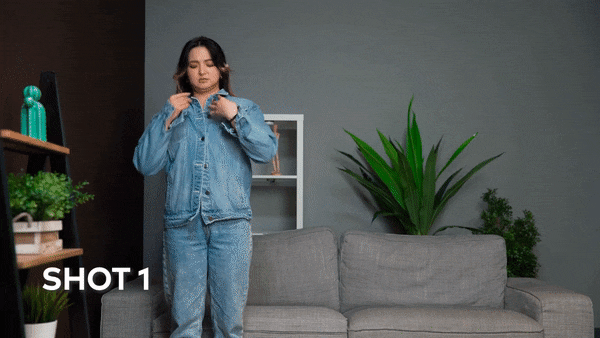
Para hacerlo más realista, haz una interacción reaccionando al "clon" mientras te encuentras en la otra dirección.
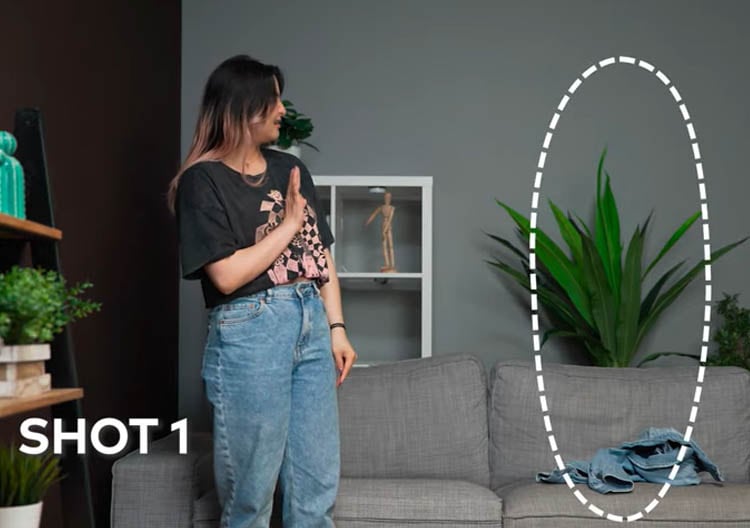
Grabar el segundo clip
Después, graba el segundo clip sin cambiar el encuadre. Tendrás que ir al lugar donde dejaste tu chamarra desde la primera escena.

Actúa como si hubieras aparecido ahí y da una reacción para el otro lado.
Parte 2: ¿Cómo hacer el efecto de clonación con Filmora?
Después de que has grabado los clips de vídeo necesarios, llévalos a Filmora. Si no has instalado Filmora aún, puedes ir al sitio web y descargarlo aquí:
Una vez que hayas abierto Filmora, sigue los pasos a continuación:
Paso 1 Trae el primer clip a la línea de tiempo y corta el clip donde pretendes quitarte la chaqueta. Selecciona y borra el clip innecesario.

Paso 2 Después de que tienes la primera parte del efecto lista, vamos a empezar a trabajar en la parte del clon usando una máscara.
Primero, coloca el segundo clips en una ventana de pista diferente, y el punto de partida es donde reaccionas al "clon".

Después, da doble clic en el segundo clip y ve a la ventana de ajustes en Filmora. Presiona en la sección de Máscara > Única línea.

En la pantalla de previsualización, ajustar la posición de la máscara para mostrar solo "el clon".

Establece la fuerza del difuminado en los ajustes para hacer el borde de transición más fluído.
Paso 3 Si la duración de los dos clips no es la misma, puedes arreglarlo usando la función de rampa de velocidad en Filmora. Para usarlo, doble clic en el segundo clip y selecciona Velocidad > Rampas de velocidad > Personalizar.

Mueve el fotograma clave arriba para incrementar la velocidad. Puedes ajustarlo de acuerdo a tus necesidades.

Paso 4 Una vez que estás satisfecho, ajusta la duración del clip en la línea de tiempo y asegúrate que ambos clips finalizan al mismo tiempo.

Consejo extra: Agrega un efecto extra para hacerlo más mágico.
Paso 1 Abre la ventana de Efectos y busca "arriba abajo 1".

Paso 2 Arrastra y suelta el efecto en la línea de tiempo donde se encuentra el primer corte. Ajusta la duración del efecto para alinearse a la acción.

Después, arrastra y suelta el efecto de nuevo en la transición entre el primer y segundo clip. Ajusta la duración apropiada, después le dará un efecto más dramático.
Paso 3 Puedes reproducir y ver cómo luce en la pantalla de previsualización.
Conclusión
Hacer un efecto de clon en vídeo es fácil usando Filmora. Puedes usar el mismo truco para crear un vídeo de portafolio de moda u otro contenido creativo para hacerlo más atrayente. Déjanos saber si quieres ver más tutoriales.


